
Pads每天进步一点点4
如果会2层PCB,那么4层PCB也就简单了,但是有时候你就差那么点,没人指导,导致你止步于4层板的设计。这篇文章将带你从2层板进阶到4层板,原来就这么回事。
1、PCB 2层板与4层板区别?
简单点说,2层板只有TOP层和BOTTOM层可以布线,4层板多了中间两层(GND层和PWR电源层)
4层板跟2层板相比还有以下优势
1、抗干扰能力强,因为它有完整的GND作为参考平面
2、4层板的散热比2层板要好
3、4层板的价格比2层板要贵(4层板大约2倍价格于2层板)
如果一些产品需要做一些相关认证,建议采用多层板,可以保证通认证过率。
2、常见4层PCB层叠设置
方案1:TOP、GND、PWR、BOTTOM (最常用)
方案2:TOP、PWR、GND、BOTTOM
方案3:GND、S1、S2、PWR

3、Layout中如何进行层叠设置操作?
3.1 点击设置下方的层定义,修改层数为4层
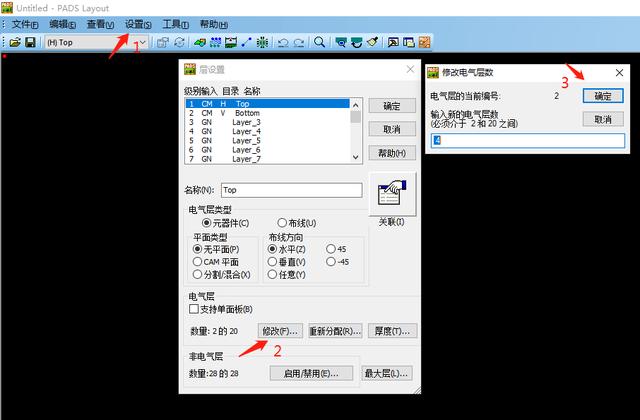
然后对各层进行重命名TOP、GND、PWR、BOTTOM
TOP层和BOTTOM层,平面类型选择无平面
GND和PWR层选择分割/混合平面
这里肯定有疑问?
1、TOP、BOTTOM为什么是无平面,GND和PWR为什么分割/混合平面?
无平面:铺铜的时候用覆铜平面画铜皮区域,然后再给区域分配网络

覆铜按钮
分割/混合平面:先给层分配网络,然后再用平面区域进行画铜皮区域,分割/混合划分内层网络的时候会很方便。

平面区域按钮
CAM平面层:设置这种类型要先定义好这层的网络,用2D线划分区域,不需要铺铜,工厂已反片的方式生产。这层也就是所说的负片层(不建议用这个层)
3.2 对内层(GND、PWR)进行网络的分配
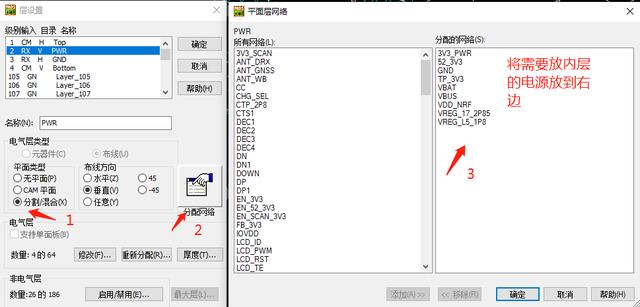
4、内层颜色设置
颜色设置这个也比较重要,因为新手往往会忽略这个,导致到不到网络等情况
点击设置--》显示颜色--》按个人喜好进行颜色设置,下图为我的喜好设置
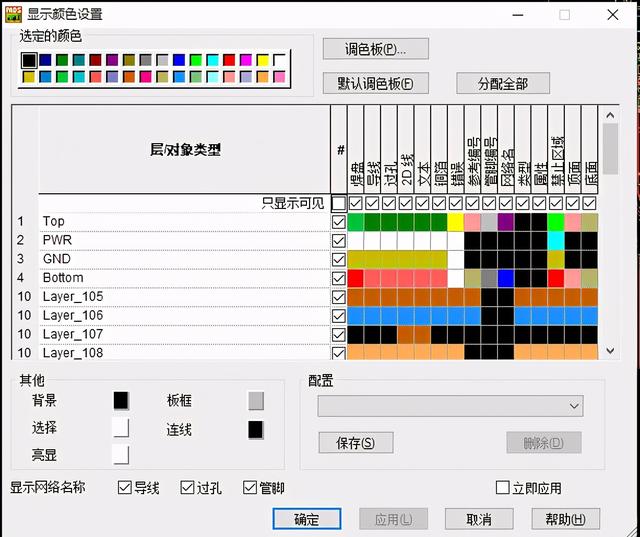
5、开心的布局布线
做完这些设置就可以开心的进行2层板的布局布线操作啦
4层板电源走线会比2层板少,因为它可以进行内层覆铜,通过过孔将电源引到电容附近,妈妈再也不用担心我为了有些走线在拼命挤空间啦
6、不开心的平面区域覆铜
6.1 走完线后,需要将电源层的同一个电源网络用平面区域给他包起来
如下图已经将同一个网络的电源进行包围,一般最外层需要用GND包起来
操作图如下:
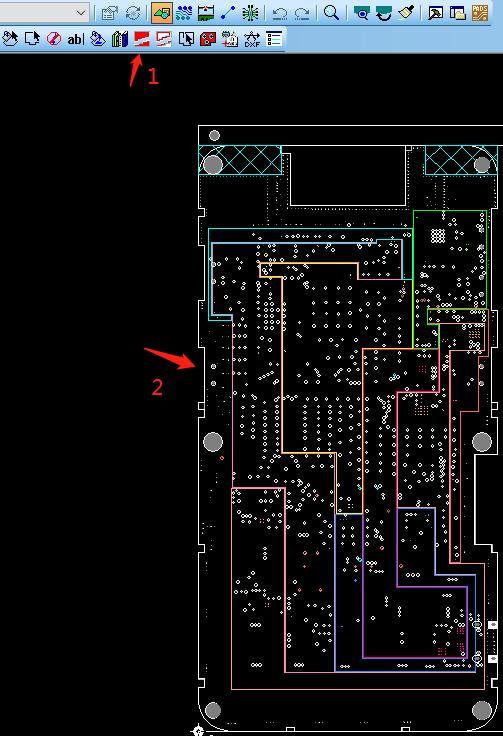
6.2 进行铺铜,灌注为TOP、BOTTOM层,平面链接为内层铺铜
快捷键:TOP、BOTTOM层显示/关闭铺铜PO
内层显示/关闭铺铜SPO 和 SPD
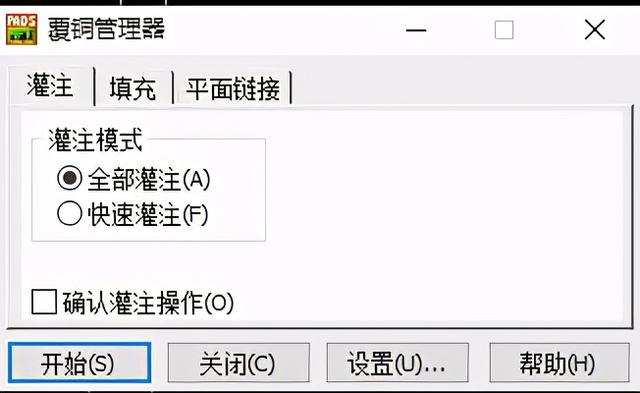
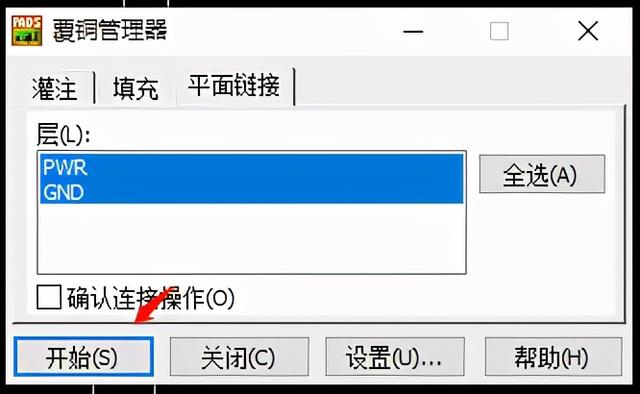
效果如下图所示,白色的为GND,包围着电源
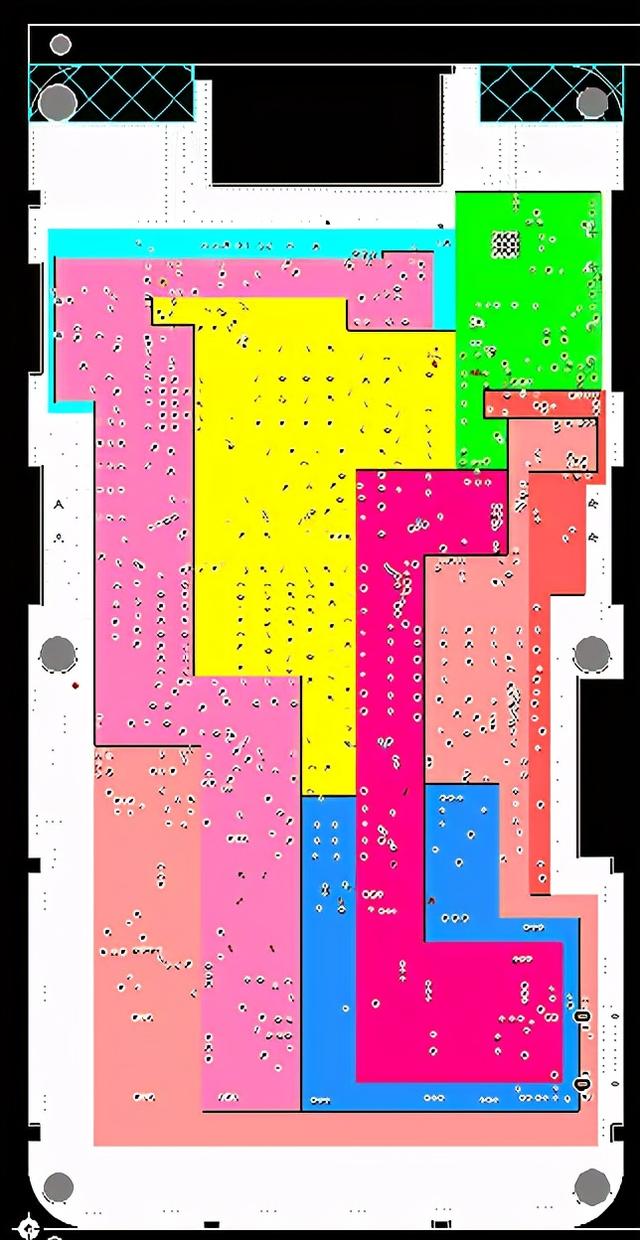
6.3 这些花花绿绿的颜色如何设置的?
点击查看--》查看网络--》把需要设置颜色的网络放置右边--》点击那个网络--》分配颜色即可
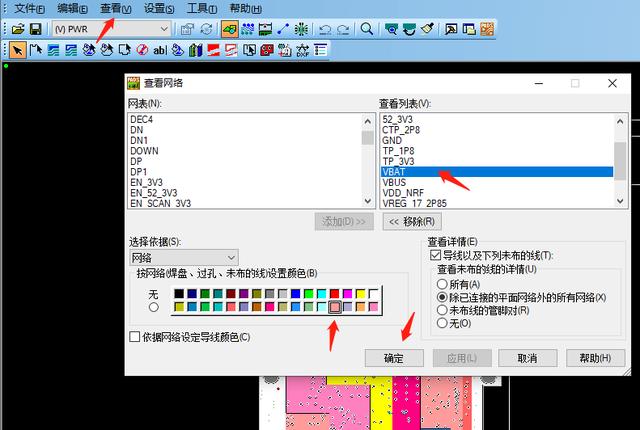























 6746
6746

 被折叠的 条评论
为什么被折叠?
被折叠的 条评论
为什么被折叠?








